샷컷(Shotcut)에서 자막을 추가하는 방법이다. 자막을 추가하고 싶은 대상을 클릭하여 선택한 후에 "Text:Simple" 필터를 추가해 주면 된다. (필터를 추가하는 방법은 이전 게시물 참조. 여기로)
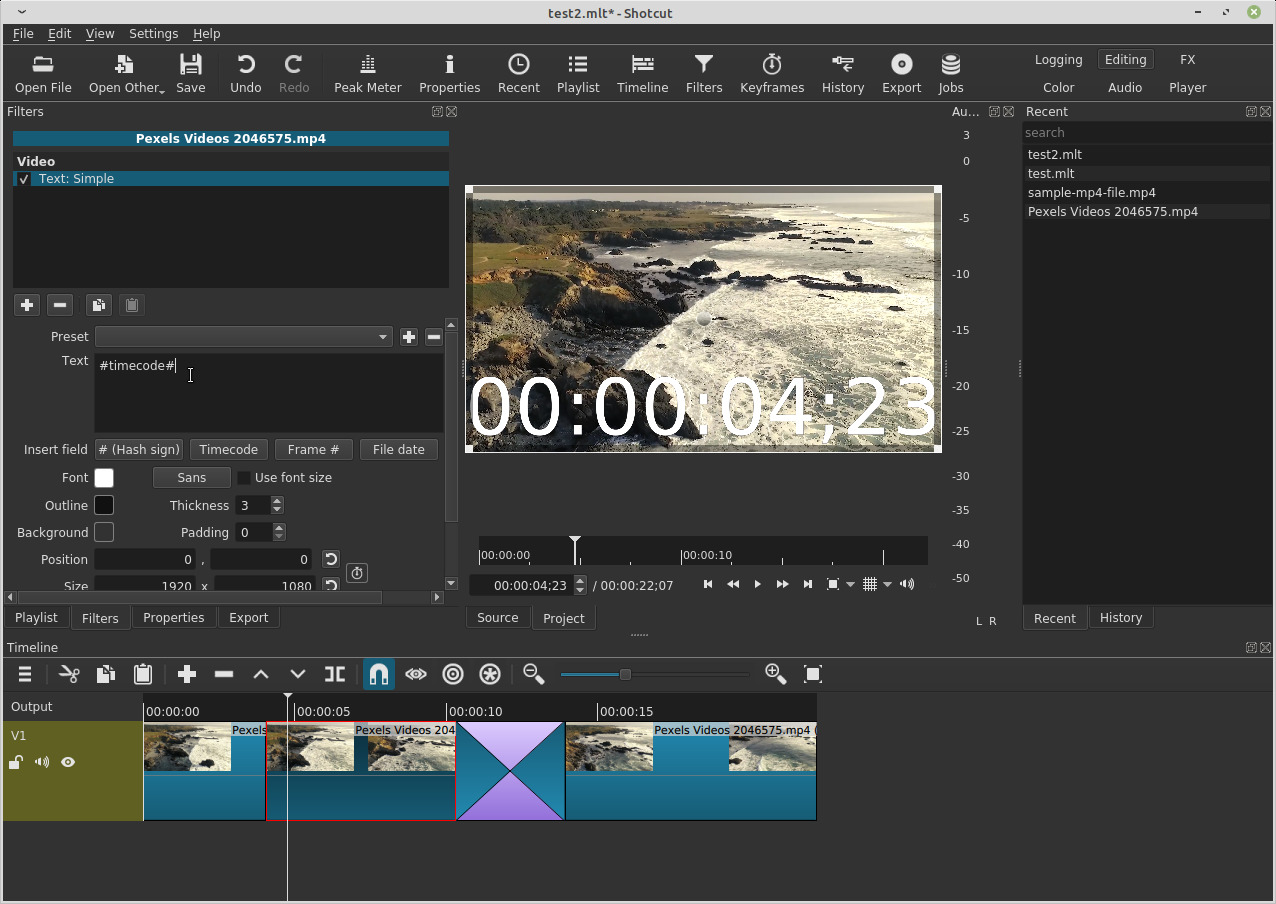
Text:Simple 필터를 추가하면 자막(text) 입력창에 기본값으로 재생시간 정보(timecode)가 들어가게 되는데, 이 부분에 자막을 입력하고 재생화면에서 마우스로 크기와 위치를 조정해 주면 되겠다.
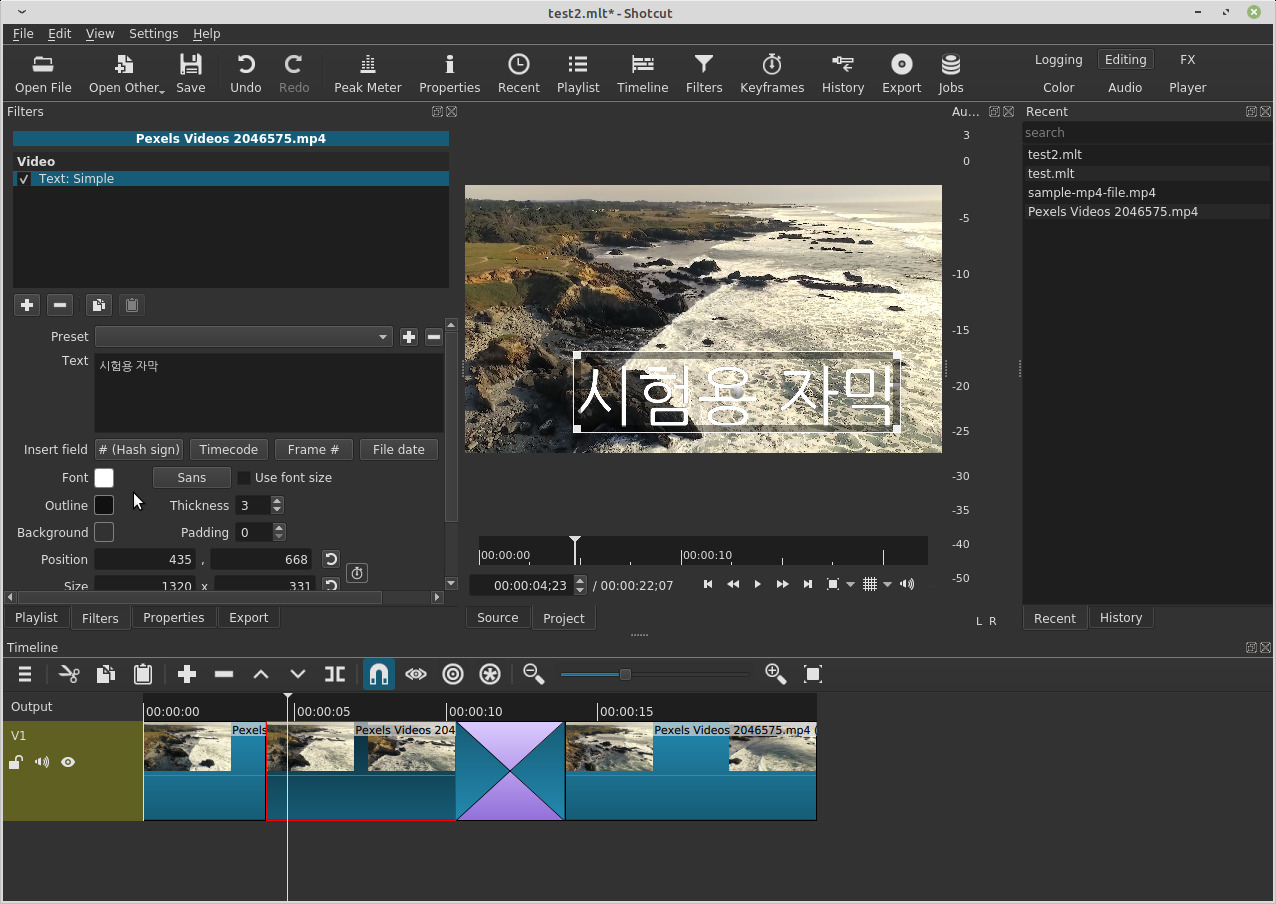
한가지 불편한 점은 자막 입력창에 직접 한글을 입력할 수 없다는 점. 메모장이나 텍스트 에디터에서 한글을 쓴 후에 복사(ctrl+c)해서 붙여넣기(ctrl+v)를 해 주어야 한다.
자막 입력창 아래쪽에 버튼들을 이용해서 폰트의 색깔과 모양을 선택할 수 있고, 자막 배경색도 설정할 수 있다. 동영상 화면의 색깔과 폰트 색깔이 비슷할 경우 자막 배경색을 설정해 줄 수 있다. "배경(Background)" 버튼을 클릭하면 배경 설정창이 나온다.
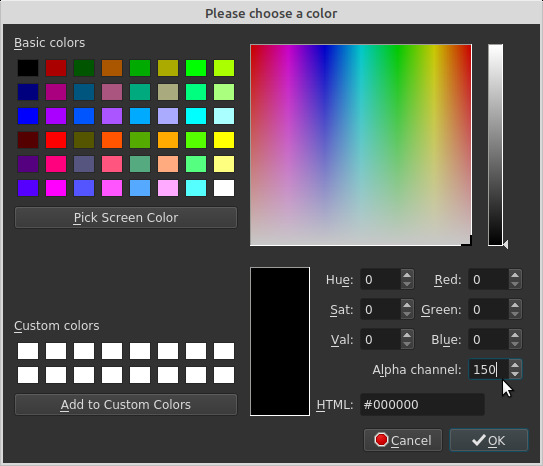
배경색을 선택하고 "Alpha channel"의 값을 적당히 설정해서 배경의 투명도를 지정한다. 0이면 배경이 완전히 투명한 것이고 255이면 완전히 불투명한 것이다.
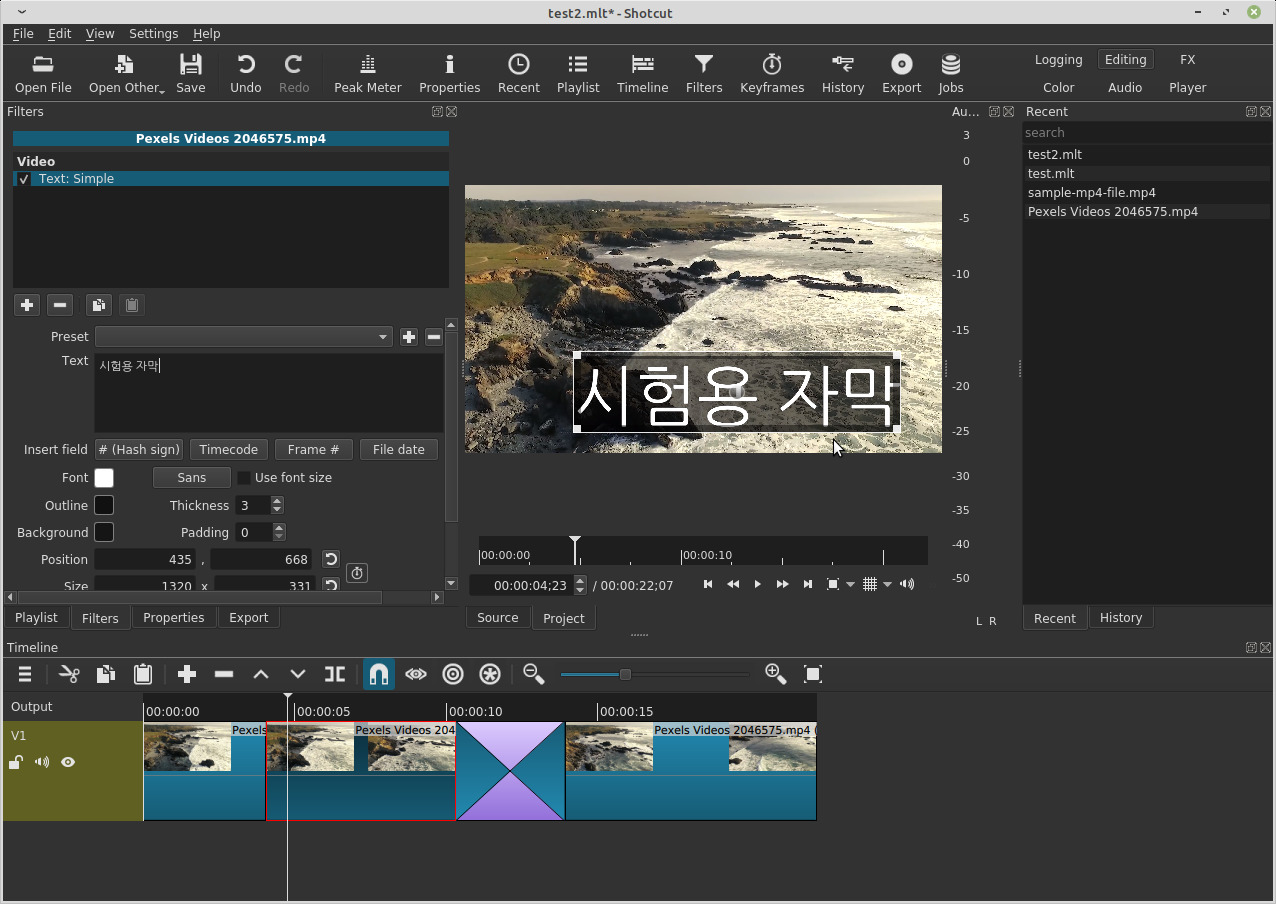
728x90
'샷컷(Shotcut) 기초' 카테고리의 다른 글
| 샷컷(Shotcut) 기초 - 효과 필터(filter) 적용 (0) | 2020.12.04 |
|---|---|
| 샷컷(Shotcut) 기초 - 슬로우모션(slow motion)/패스트모션(fast motion) (0) | 2020.11.09 |
| 샷컷(Shotcut) 기초 - 분할(split)과 겹침(overlap) (0) | 2020.10.26 |
| 샷컷(Shotcut) 기초 - 기본적인 작업의 흐름 (0) | 2020.10.19 |
| 샷컷(Shotcut) - 무료 동영상 편집기 (0) | 2020.10.16 |

